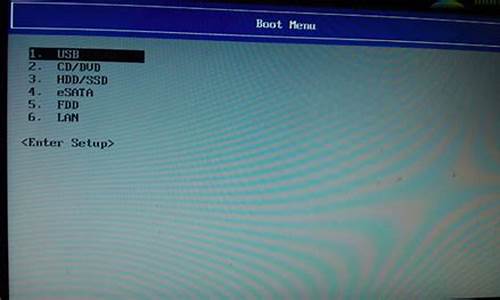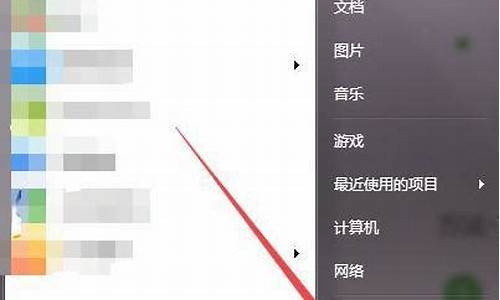您现在的位置是: 首页 > 重装系统 重装系统
win7定时关机怎么关闭_win7定时关机
tamoadmin 2024-07-26 人已围观
简介1.如何设置win7定时关机2.win7定时关机 Win7定时关机电脑设置定时关机的方法介绍给大家,win7系统定时关机功能非常实用,比如晚上无人值守又需要下载软件或资料的时候,我们可以开启定时关机功能,这样可以节约电能,延长电脑使用寿命。运行完毕这些操作之后,电脑会定时自动关机,我们可以放心去做其他事情了,所以设置定时关机就最合适了。在此期间我们还可以设置定时关闭电脑时间,操作方法非常简单。有需
1.如何设置win7定时关机
2.win7定时关机 Win7定时关机
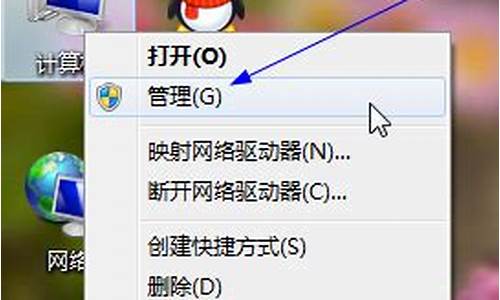
电脑设置定时关机的方法介绍给大家,win7系统定时关机功能非常实用,比如晚上无人值守又需要下载软件或资料的时候,我们可以开启定时关机功能,这样可以节约电能,延长电脑使用寿命。运行完毕这些操作之后,电脑会定时自动关机,我们可以放心去做其他事情了,所以设置定时关机就最合适了。在此期间我们还可以设置定时关闭电脑时间,操作方法非常简单。有需要的用户可以跟随小编脚步一起看看win7系统怎么设置定时关机的。
win7设置定时关机方法一:
1、打开系统桌面上的“开始”菜单,然后进入“所有程序”中的“附件”;
2、打开“系统工具”中的“任务程序”;
3、在打开的“任务程序”界面中点击选择“创建基本任务”,然后设定好的名字和描述;
3、在任务触发器中设置任务程序开始时间和详细的任务触发器时间和频率;
4、任务触发器中设置设置程序或脚本并添加参数。
温馨提示:这里是以秒作为单位的,所以要设置1个小时后关机,就设置时间是-s-t3600,确认无误后点击完成就可以安排系统在1个小时之后自动关机。
win7设置定时关机方法二:
1、在开始菜单中的搜索框中输入cmd;
2、点击回车确认打开cmd命令提示符窗口,在窗口中输入shutdown;
shutdown关机命令使用说明:
-s:表示关闭计算机
-r:表示关闭并重启计算机
-t:表示时间,以秒为单位
-a:表示终止系统关闭
3、输入我们自己设置的时间shutdown命令,如下图所示;
温馨提醒:输入:shutdown-s-t3600;来测试一小时后关机。
4、在命令提示符窗口中回车确认之后,系统将在右下角提示关机任务提醒;
5、如果操作用户不想执行该命令,重复步骤一和二,在命令提示符窗口中输入shutdown_a,如下图所示;
6、在输入取消任务的命令之后,系统也会在桌面右下角提示任务取消信息。
win7设置定时关机方法三:
1、在我们的电脑上空白处点击右键创建一个快捷方式;
2、创建以后就会打开创建快捷方式界面;
3、在这个界面里输入:“at19:00shutdown-s”在对像位置。注:里面的19:00就是19点关闭电脑。以后也是到这个时间也会自动关机的,大家可以根据自己的实际情况进行选择;
4、输入快键方式的名称;
5、点击确后以后会在显示一个“关机”的快捷方式。如果要定时19:00关机就双击“关机”;
6、双击关机会出现一个小框,闪一下就会自动关闭的。
电脑设置定时关机的方法介绍到这里,大家可以根据个人喜好选择一款适合的设置方法,简单实用的小技巧设置方法容易掌握。以后也可以管理自己的上网时间了,希望对大家有实际性的帮助。
如何设置win7定时关机
电脑定时关机设置步骤有哪些?
我们都知道Windows XP的关机是由Shutdown.exe程序来控制的,位于Windows\System32文件夹中。如果想让Windows 2000也实现同样的效果,可以把Shutdown.exe复制到系统目录下。那么,win7系统该如何设置呢?
下面,我们就来看看win7系统设置定时关机的详细教程。
1、点击电脑屏幕左下角的开始按钮,在所有程序里依次选择选择附件---系统工具,然后单击打开任务程序。
2、点击打开任务程序后,在最右边的操作框里选择创建基本任务,然后在创建基本任务对话框的名称一栏里填写?定时关机?,然后点击下一步。
3、在写完名称点击下一步后,会出现任务触发器对话框,你可以根据自己的需要选择定时关机的开始时间。举例来说如果选择每天,即每天都要定时关机;选择每周,即每周某一天或几天会定时关机,以此类推。选择好了点击下一步。这里选择每天。
4、接下来会出现每日的对话框,你可以输入你想定时关机的`时间以及每隔几天定时关机。注意开始时间就是现在设置的时间,不用更改。
5、输完时间点击下一步,会出现启动程序对话框,需要浏览找出或直接输入 C:\Windows\System32\shutdown.exe 这个程序。在添加参数后面的框中输入 -s (即关机命令)。
6、点击下一步后,出现完成提示的摘要对话框,在仔细核对一下名称、触发器、操作等信息。
7、点击下一步后,出现完成提示的摘要对话框,在仔细核对一下名称、触发器、操作等信息。
8、在任务库中可以查看到你添加的任务,如果想更改定时关机时间可以删除定时关机的任务,再根据自己的需要重新设置即可。下图中蓝色条框就是定时关机任务,想删除右击?定时关机?选删除即可。
win7定时关机 Win7定时关机
设置定时关机:
1,按“win+R”(注win键即指windows徽标键,该键的最明显的标识就是在键面上有个Windows的徽标),此时会弹出“运行”对话框,如下图所示。
2,在对话框的编辑栏里输入“Shutdown -s -t 600”(注:引号不输入,“-s”“-t”及“600”前面均有一个空格,其中的数字代表的是时间,单位为秒,如上600即代表10分钟),如下图所示。
3,然后点击“确认”,完成设置。此时,系统会弹出系统提示对话框,提示系统将在10分钟内关闭,如下图所示。
取消设置关机
1,如上述步骤一,按“win+R”,打开运行对话框。
2,在对话框中输入“shutdown -a”,注:引号不输入。
如下图所示。
3,点击确定,在系统的右下方会提示定时关机取消。
鼠标右键点击桌面空白处,选择新建“快捷方式”,随后会弹出创建快捷方式的窗口,在窗口里的对象位置框内输入at 19:00 shutdown -s,输入完之后,再为快捷方式命名,设为定时关机,那么在点击确定以后,桌面上会显示一个名叫定时关机的快捷方式,如果快捷方式的对象位置框内输入的时间为19:00,那么双击该快捷方式,就会在19点钟自动关机了。
win7定时关机
1、在电脑空白桌面上,鼠标右击选择“新建”列表下的“快捷方式”,点击进入,
2、这时会出来一个创建快捷方式的设置窗口,
3、然后在快捷方式窗口的对象位置框内输入at 19:00 shutdown -s,
4、完成上一步之后,接着再为快键方式输入一个名称,命名为“定时关机”,
5、确定以后,会在桌面显示一个定时关机的快捷方式,如果对象位置框内输入的时间为19:00,那么只需要双击这快捷方式,就会在19点钟自动关机了。
上述就是关于win7定时关机的内容介绍了,希望能对小伙伴们有所帮助。
王者之心2点击试玩